Tovar
Zložka Tovar zastrešuje ostatné sekcie, ktoré s produktovým portfóliom súvisí a významne tak uľahčuje prácu. Užívateľ tu má k dispozícii základný číselník Tovaru, ďalej tiež knihy so Značkami i Skupinami tovaru. Súčasťou zložky je tiež číselník s Alternatívnymi textami stavu skladov či funkcia pre Pridanie obrázkov k tovaru (základné i ďalšie).
Pokiaľ užívateľ chce vytvoriť ako samostatný produkt pre e-shop set, či sadu tovaru, je možné sadu na záložke Základné údaje definovať ako typ sada a ďalej na záložke Predaj v Rozpise položiek pridať tovar, ktorý má byť súčasťou sady. Ďalej je možné pridať napríklad množstvo a nakoniec celej sade definovať jej kompletnú cenu.
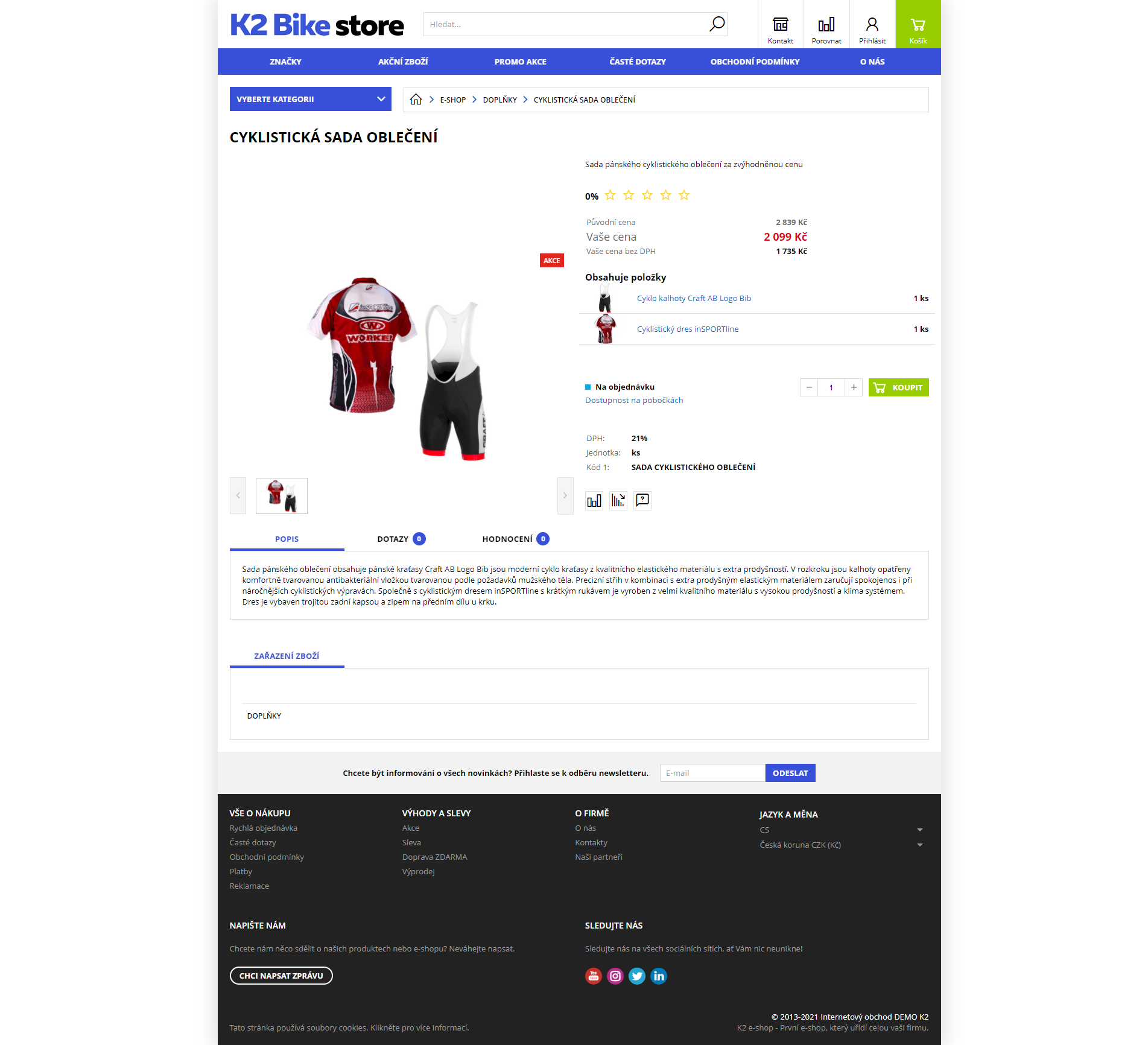
Obr. Sada tovaru z e-shopu
Kniha Tovar (e-shopu)
Na tomto mieste nájdeme knihu Tovaru, ktorá je doplnená o funkcie spojená so správou e-shopu. Defaultne je možné využiť Kategórie pre filter tovaru, z ribbonu je možné jednotlivé detaily tovaru otvoriť na webovom prehliadači a obsahuje aj záložku Náhľad stránky, pričom je v zmene možná editácia skratky a krátkeho popisu.
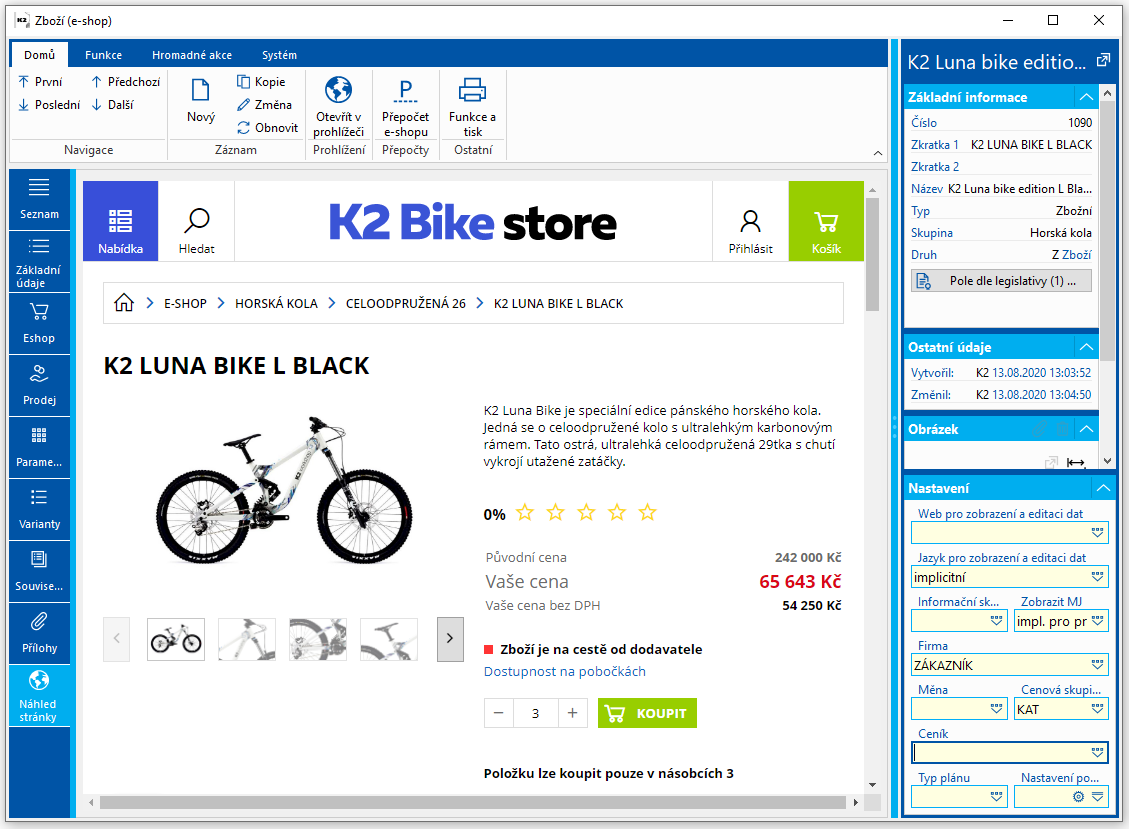
Obr.: Náhľad stránky
Kniha Značky tovaru
Vytvorená funkcia jednak uľahčuje si výrobcu pamätať, jednak umožňuje odovzdávať skúsenosti a iné asociácie s výrobkom či službou. Vzniká teda možnosť, definovať jednotlivé značky produktov, kedy príde k presmerovaní na špeciálnu stránku značky, ktorú si je možné podľa potrieb nadefinovať v K2.
V knihe Značky tovar nájdeme zoznam všetkých značiek, ktoré je možné na webe a e-shope k tovaru priradiť. Založenie novej značky je možné pomocou klávesy Insert či tlačidla Nový na lište. Povinné pole v tomto prípade je len Značka, voliteľne je možné vyplniť pole Partner.
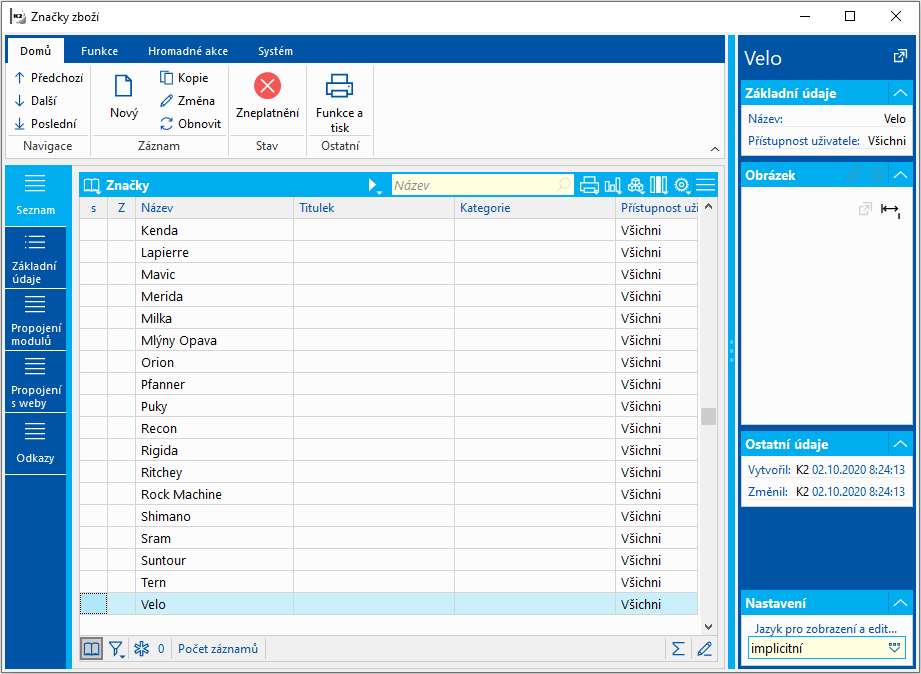
Obr.: Kniha Značky tovaru
Na záložke Základné údaje je možné priradiť napr. popis a na záložke odkazy pripojiť obrázky alebo logá. K jednotlivým značkám je možné pre lepšiu orientáciu alebo synchronizáciu pripojiť aj výrobcu. Na záložke Prepojenie s webmi je možné jednotlivé značky pripojiť k e-shopom, ku ktorým sú primárne nastavené, či využiť definovanú značku pre viac e-shopov.
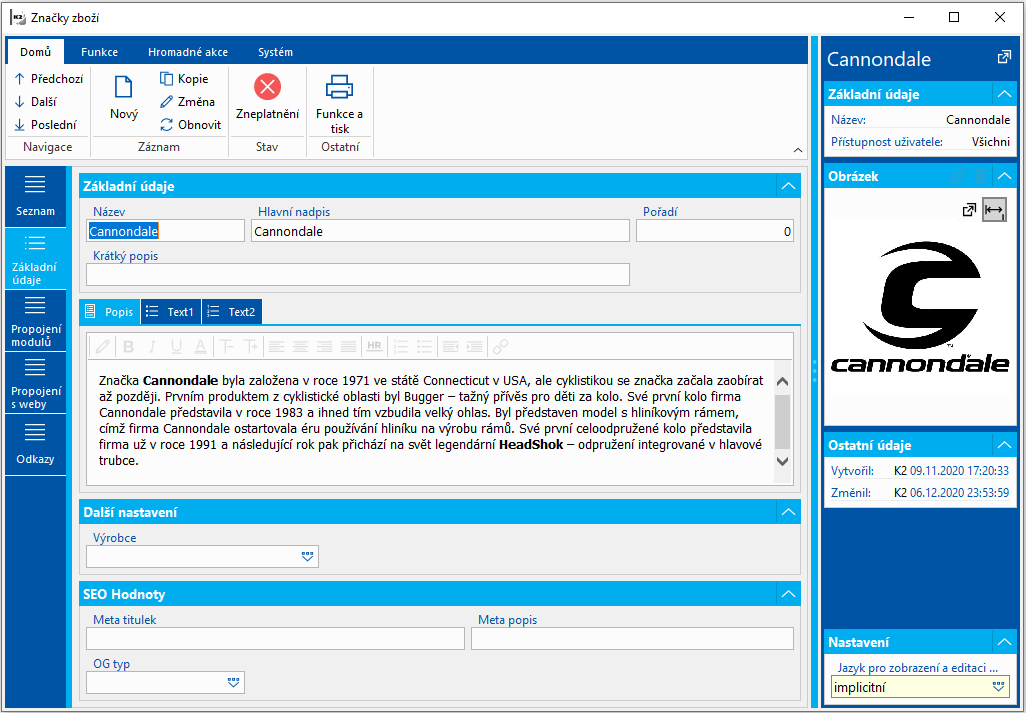
Obr. Značky tovaru- Základné údaje
Na karte tovaru v informáciách pre internetový obchod na záložke E-shop je možné k tovaru nastaviť značku, kedy na e-shope umožní preklik na stránku s definíciou značky či pre iné informácie definované predchádzajúcich krokoch na karte Značky tovaru.
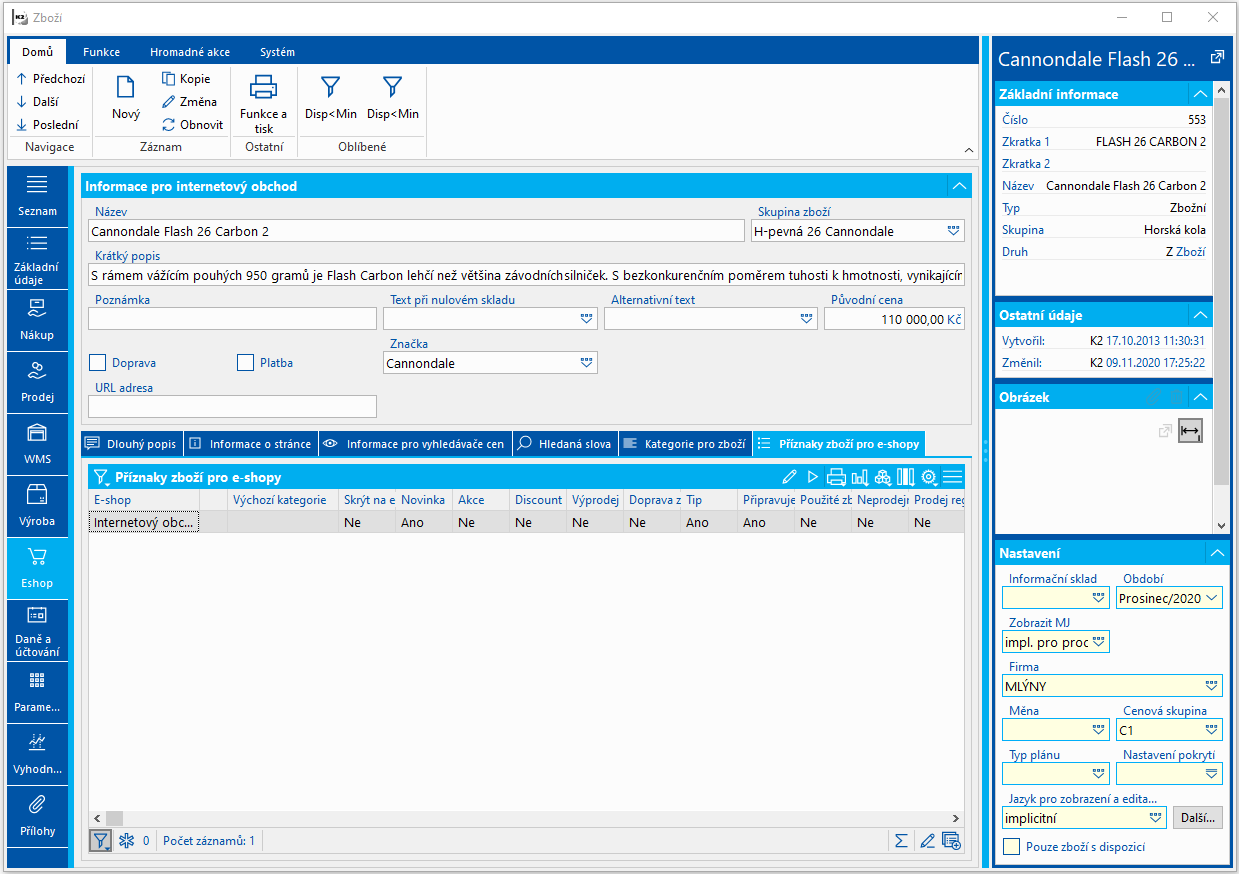
Obr Značka na karte Tovar
Na e-shope pre všetky definované značky je prednastavená stránka Značky, ktorá umožní preklik na jednotlivé informácie, ktoré sú v K2 zaznamenané a súbor produktov prepojených ku značke.
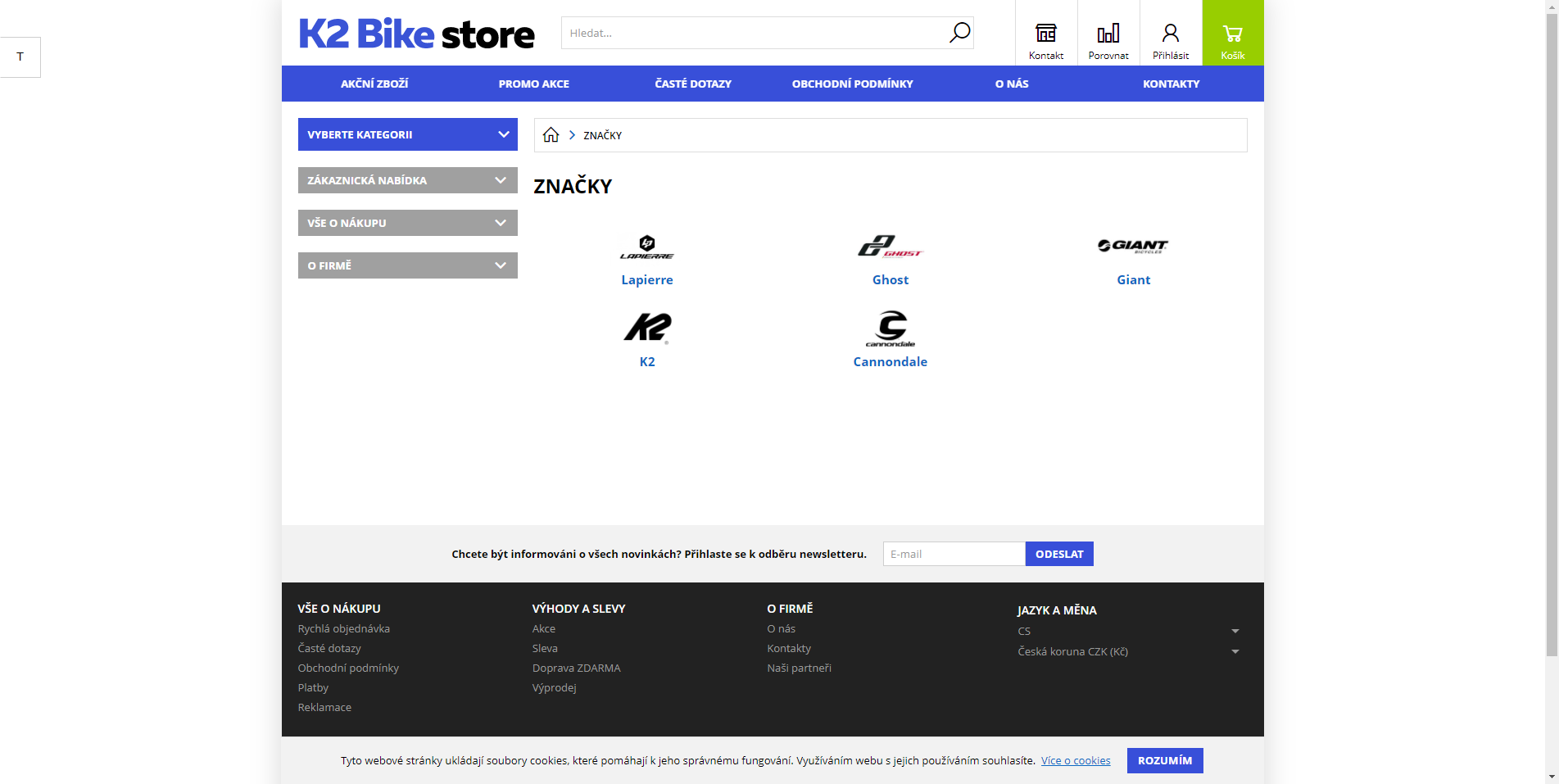
Obr. Značky na e-shope
Na e-shope sa informácie o jednotlivých značkách nachádzajú za pomocou prekliknutia v detaile tovaru, kedy príde k presmerovaniu na stránku s informáciami o značke a výpočtom tovar, ktoré je v K2 definované.
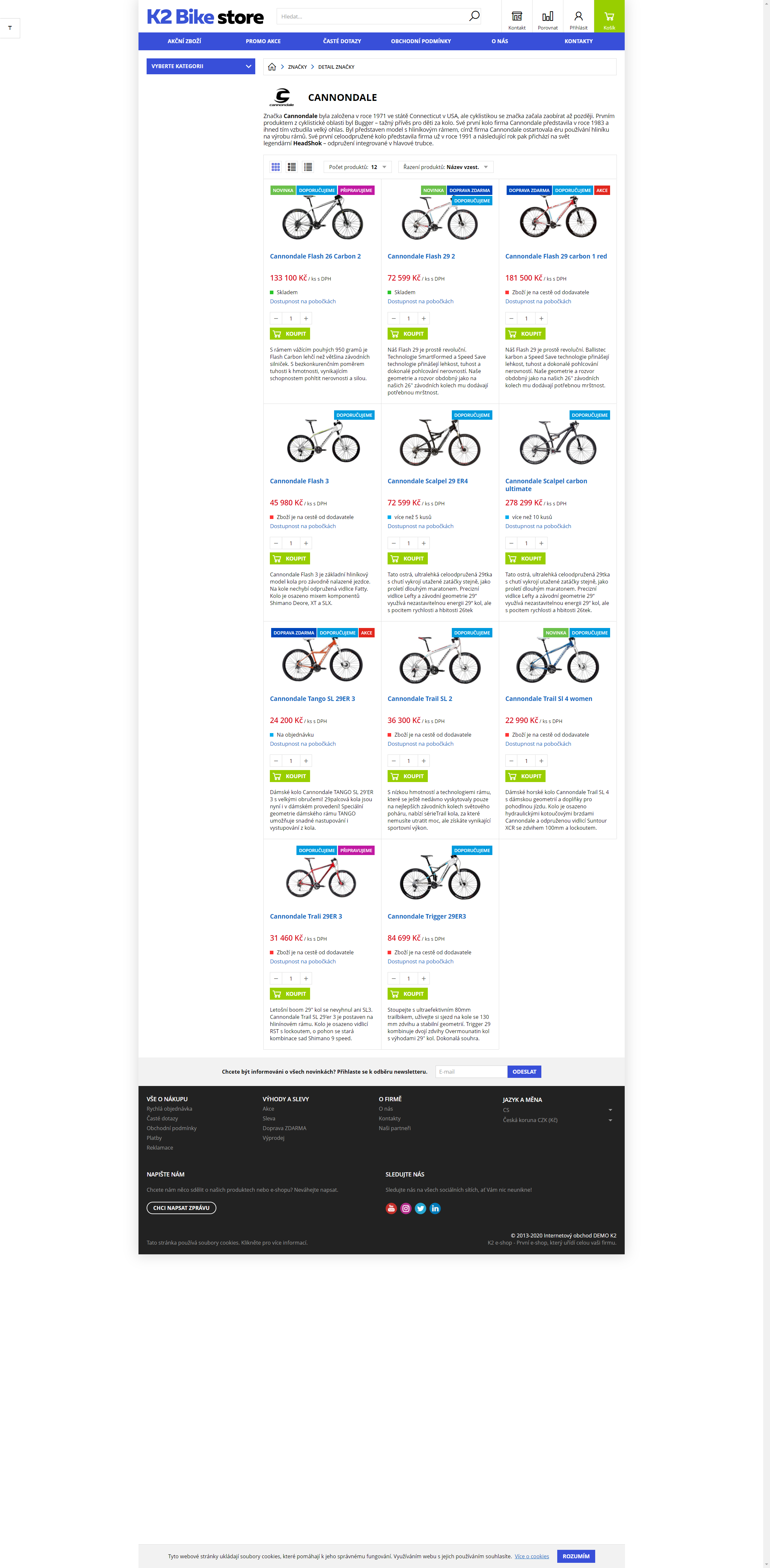
Obr. Detail Značky na e-shope
Kniha Skupiny tovaru e-shopu
Skupiny nám umožňujú zlučovať tovar a následne sa k nemu jednotne správať z hľadiska zaraďovania do kategórií. Zlučujeme takto tovary veľmi podobné, ktoré vždy budú patriť do rovnakej kategórie. Priradením tovaru k skupine tovaru získa užívateľ jednoduchý nástroj, ako hromadne zmeniť, pridať alebo odstrániť tovar z kategórie tovaru. Skupinu tovaru je možné navyše priradiť k rôznym kategóriám v rôznych weboch/e-shopoch, vyhneme sa tak zdĺhavému zadávaniu jednotlivých kariet s každým novým webom/e-shopom.
Skupina tovaru sa ku konkrétnemu tovaru priradí na karte Tovar, na záložke Eshop.
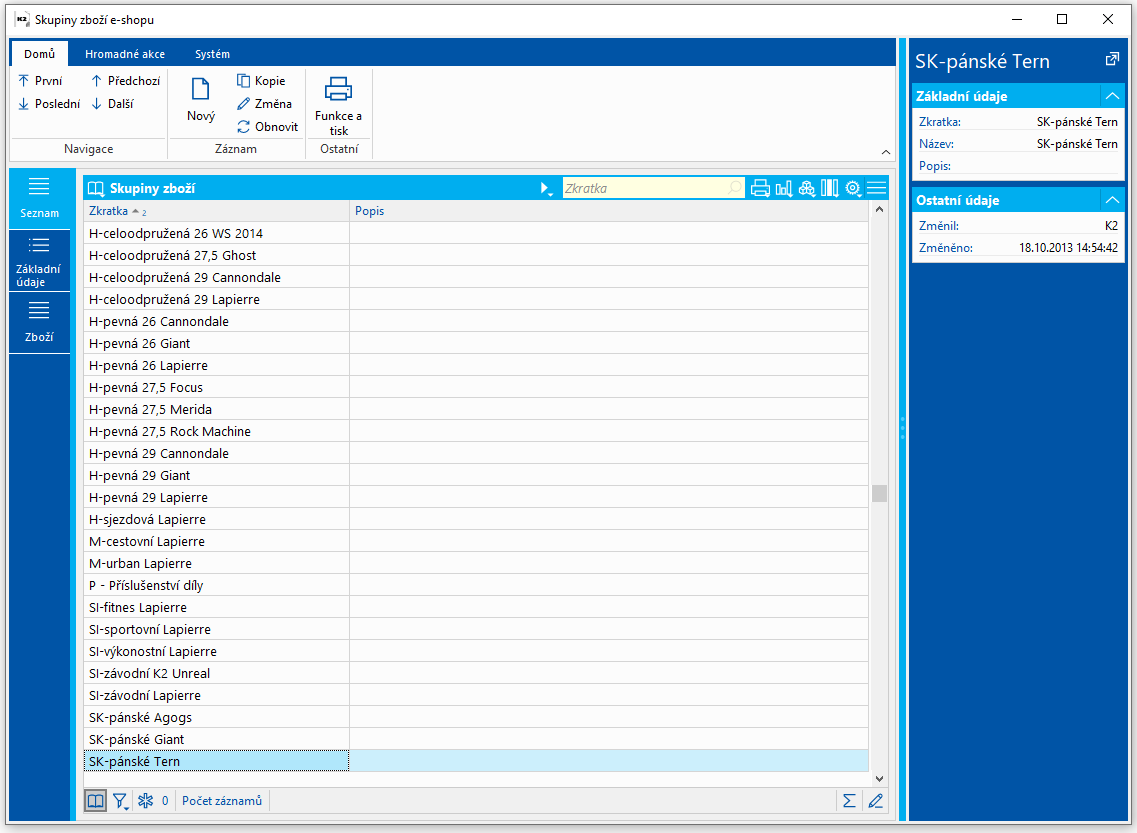
Obr.: Kniha Skupiny tovaru e-shopu
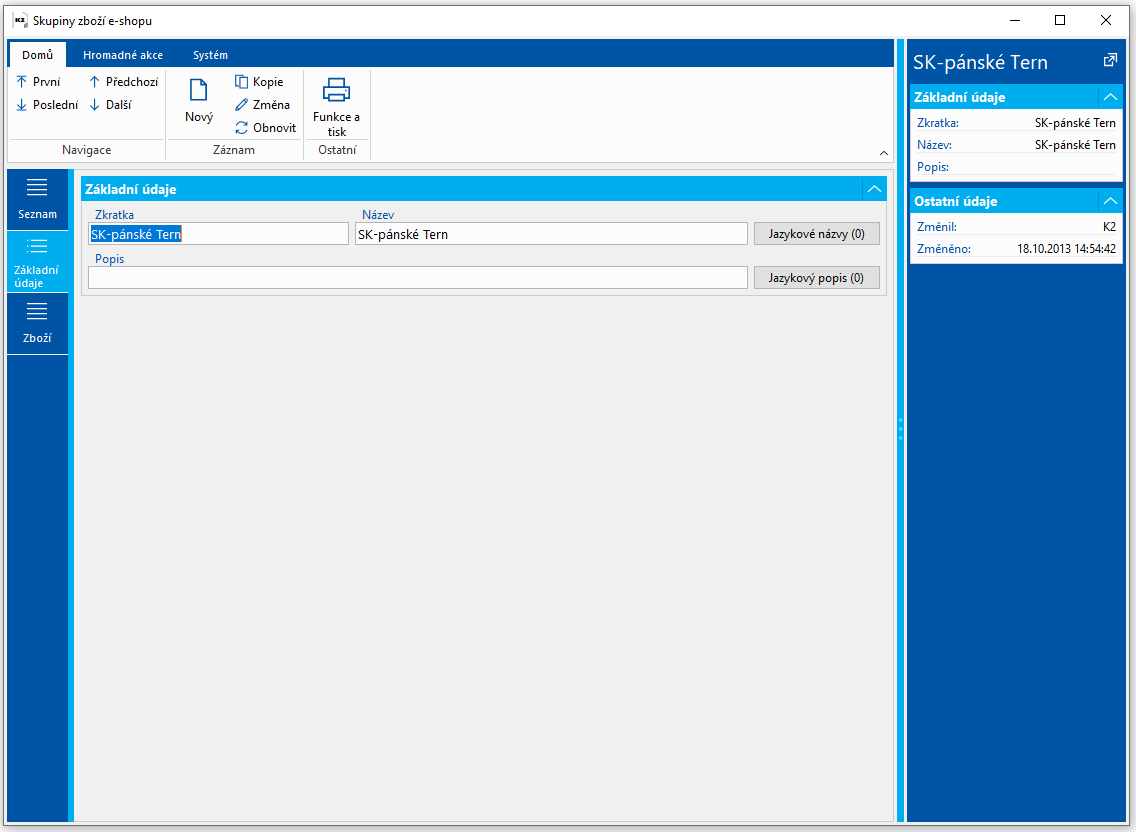
Obr.: Detail Skupiny tovar e-shopu
Základné informácie - popis polí:
Skratka |
Skratka Skupiny tovar. Skratka skupiny musí byť unikátna, nemožno založiť dve skupiny tovaru s rovnakým názvom. |
Názov |
Názov Skupiny tovaru. |
Popis |
Popis Skupiny tovaru. |
Hodnotenie z webu
E-shop K2 obsahuje funkcia hodnotenie jednotlivých produktov, kedy je zákazníkovi umožnené kritické hodnotenie jednotlivých produktov, a to ako percentuálnym zobrazením za pomoci hviezdičiek, či slovným hodnotením, ktoré je možné vyplniť ako celkový sumár, či samostatné klady a zápory.
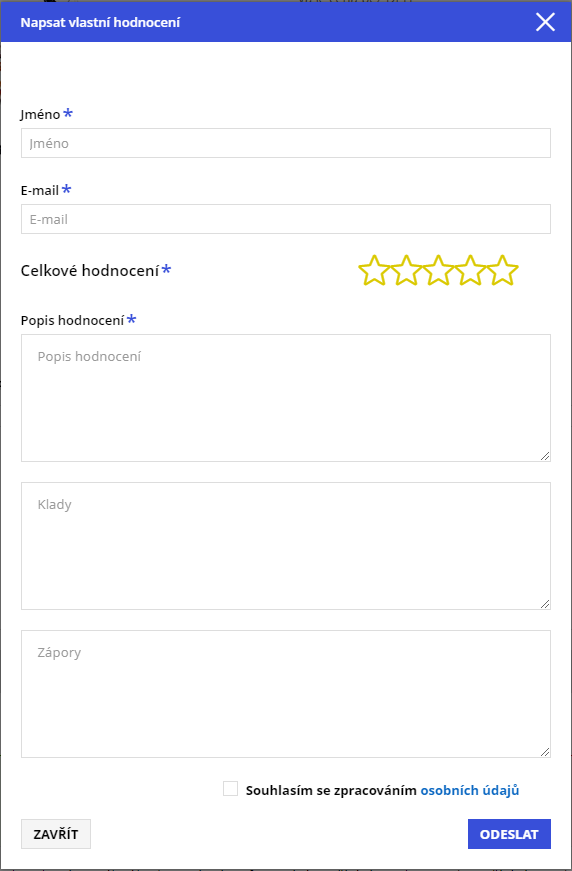
Obr. Napísať vlastné hodnotenie
Celkové hodnotenie formou hviezdičiek je zobrazené pod krátkym popisom produktu a kompletné hodnotenie vrátane komentárov na samostatnej záložke nižšie.
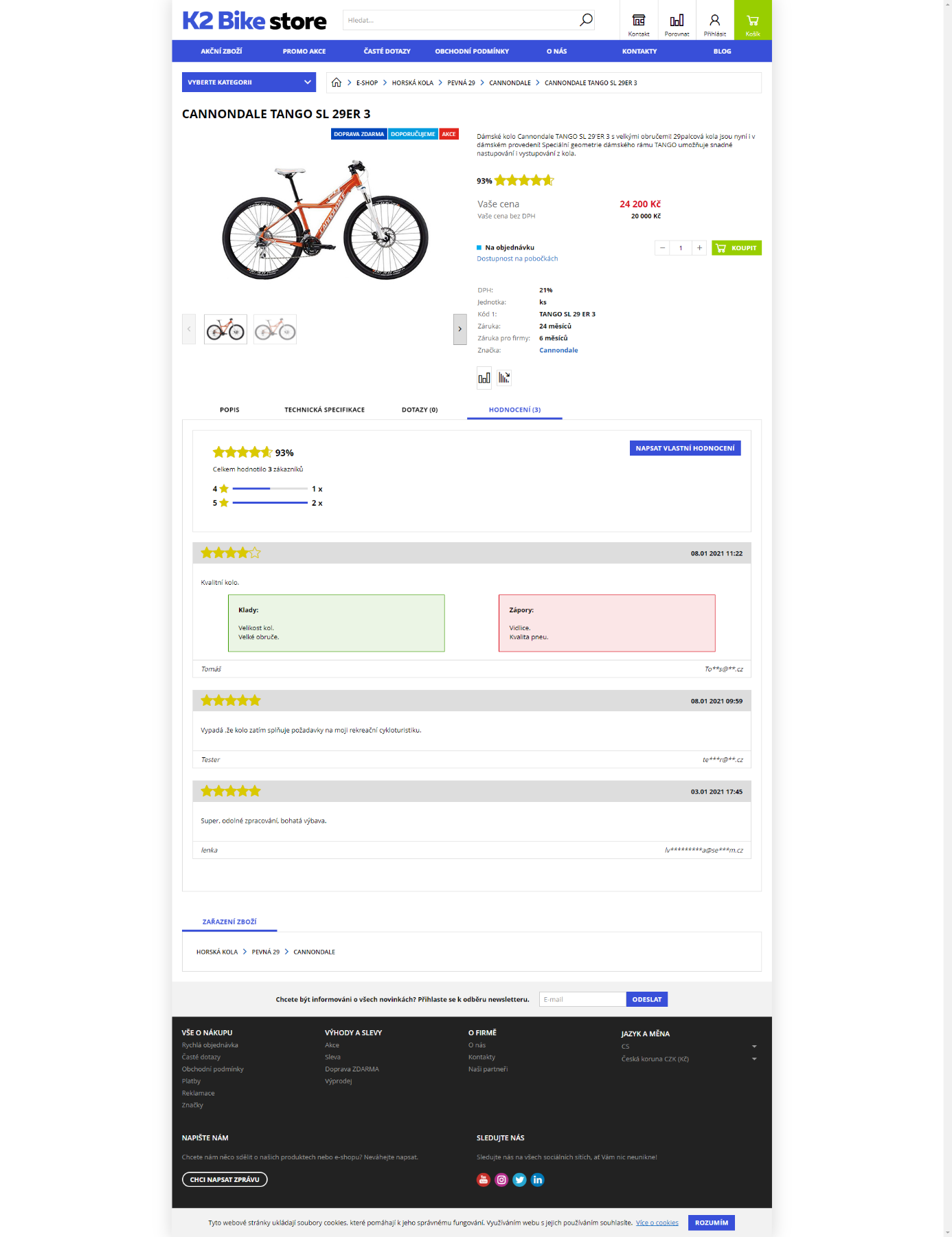
Obr. Kompletný zoznam hodnotení pri samostatnom produkte
Modul hodnotenie je voliteľný a nie automaticky zapnutý, (pretože nie každý e-shop chce, aby zákazník mal možnosť hodnotiť produkty). V nastavení webu a e-shopu na záložke Detail tovaru je k nájdení možnosť začiarknuť pole zobrazovať hodnotenie, čo povolí zobrazenie a možnosť pridávať hodnotenie k produktom. Pokiaľ je začiarknuté pole Zobrazovať nové hodnotenie bez schválenia, budú novo vložené hodnotenia rovno zobrazené na detaile produktu, bez kontrolnej editácie správcom. Pokiaľ toto pole začiarknuté nie je, potom je potrebné každé nové hodnotenie zrevidovať a schváliť v K2 v module Hodnotenie z webu, kedy v stromovom menu - Web a e-shop - Tovar - Hodnotenie z webu musí byť správcom odčiarknuté pole Nezobrazovať na webe.
Zobrazenie alebo nezobrazenie daného hodnotenia na e-shope ovplyvňuje pole Nezobrazovať na webe. Toto nastavenie síce vyžaduje pravidelný zásah užívateľa, ale je tým zaistená možnosť nezmyselného alebo nevhodného hodnotenia na e-shope vôbec zobrazovať ďalším zákazníkom.
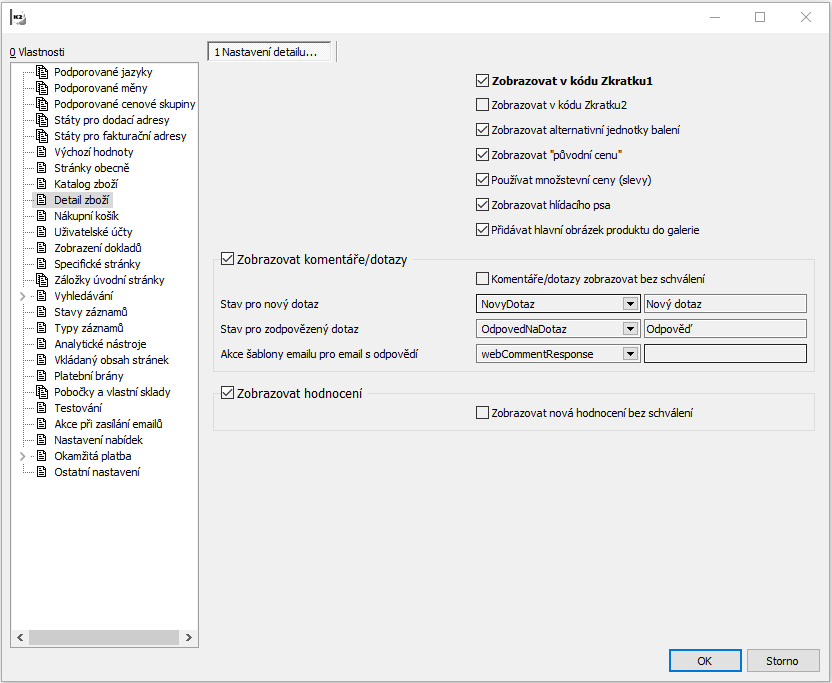
Obr. Nastavenie webu a e-shopu - Detail tovaru
V stromovom menu - Web a e-shop - Tovar - Hodnotenie z webu sa v zozname automaticky zobrazí všetky hodnotenia, ktoré zákazníci k produktom na eshope pridajú.
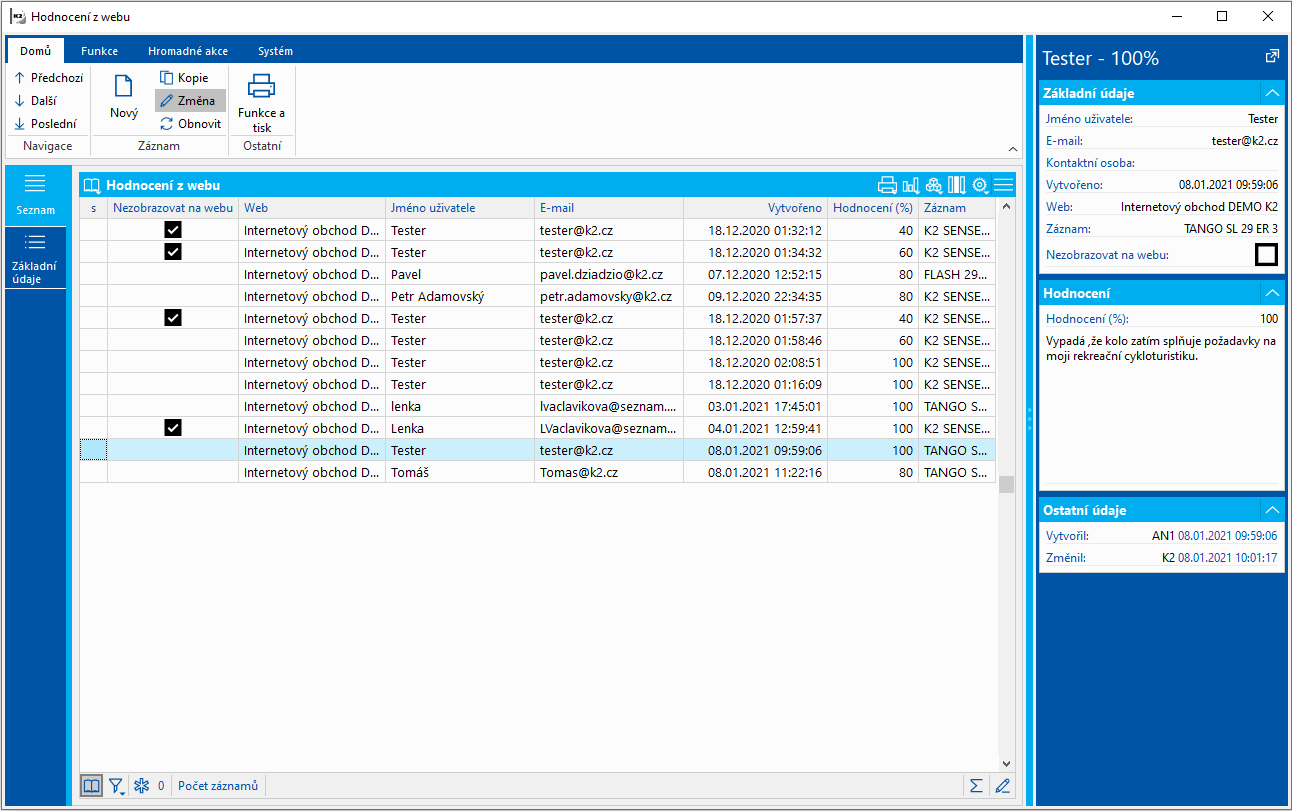
Obr. Zoznam hodnotenia z webu
Na záložke Základné údaje je možnosť definovať hodnotenie, nastavovať možnosť Nezobrazovať na webe, v module je tiež možnosť ručne založiť hodnotenie, ktoré sa potom majú zobrazovať pri produktoch na e-shope.
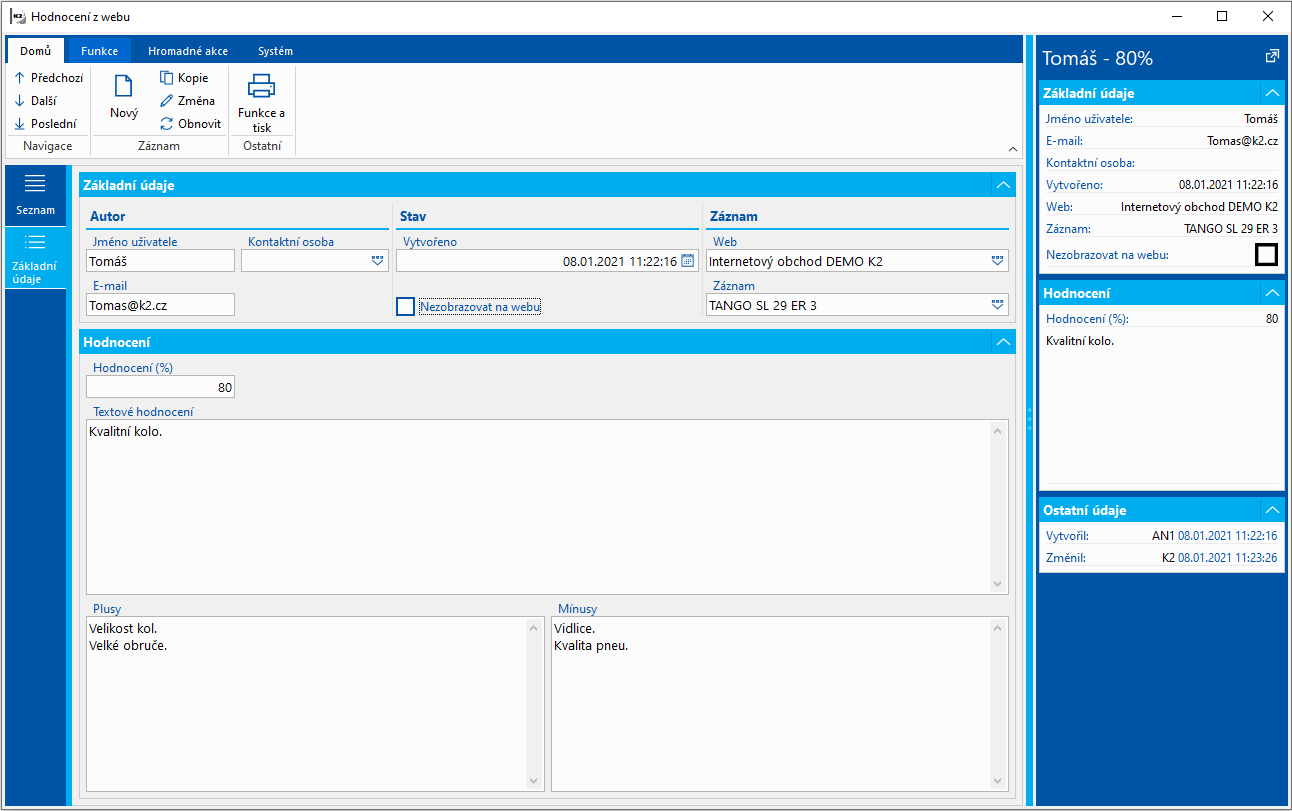
Obr. Základné údaje hodnotenia z webu
Na záložke Funkcie je možnosť hromadného zverejnenia na webe, kedy má správca možnosť označené hodnotenie hromadne schváliť a zverejniť na web.
Kupónové zľavy
Nastavenie zľavových kupónov
Podmienkou pre používanie zľavových kupónov je spustenie a nastavenie formulára Nastavenie stavov zľavových kupónov, v ktorom si užívateľ definuje hodnoty pre stavy Pripravený, Aktívny, Uplatnený a Zneplatnený. Funkcia Nastavenia zľavových kupónov (číslo funkcie 1207)
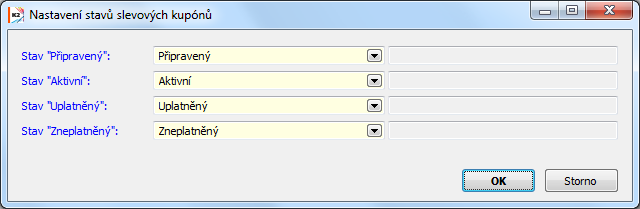
Obr.: Nastavenie stavov zľavových kupónov
Kniha zľavových kupónov
Kniha Zľavové kupóny zobrazuje zoznam kupónov. Tie vznikajú stlačením klávesu Ins (prípadne kópiou z existujúceho záznamu klávesom F6). Záznamy je možné vytvoriť aj hromadne z Kontaktných osôb (pozri Hromadná akcia/Vytváranie zľavových kupónov).
Pozn. Zľava je počítaná vždy z konečnej hodnoty košíka - t.j. napr. aj po uplatnení promo akcii.
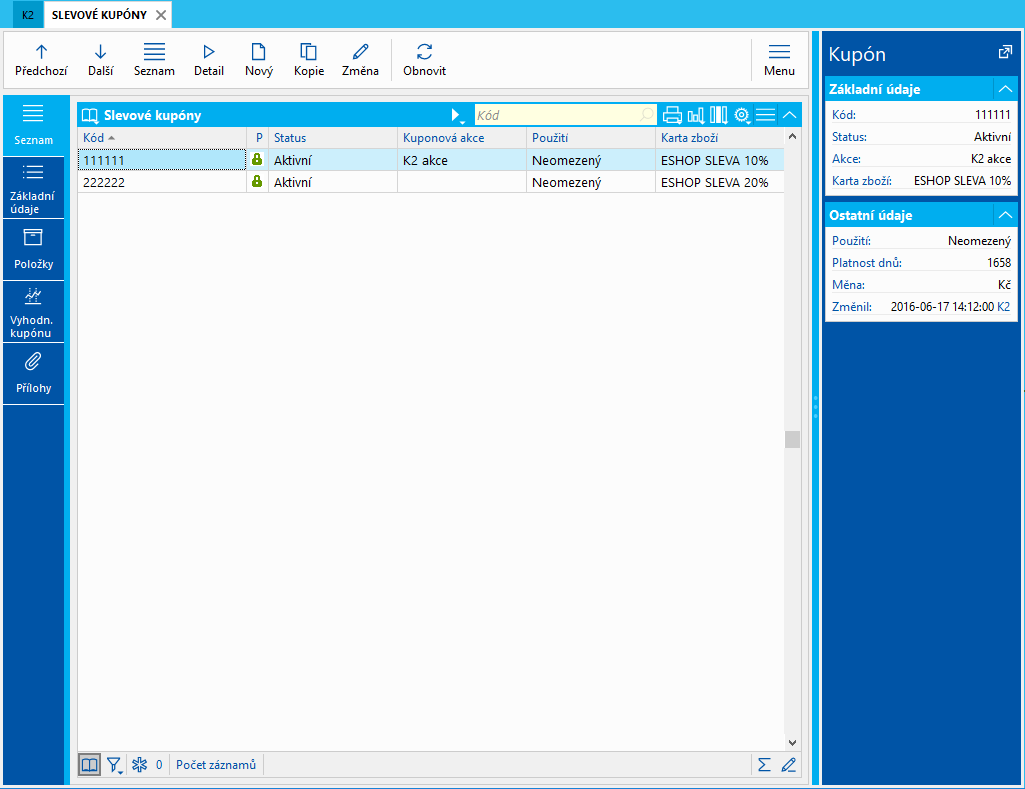
Obr.: Kniha - Zľavové kupóny
Na záložke Prílohy zľavových kupónov je možné, rovnako ako v iných dokladoch IS K2, vkladať dokumenty a priraďovať odkazy na dokumenty. Bližší popis práce s touto stranou je uvedený v kapitole Základné číselníky a podporné moduly K2 - 9. strana.
Nastavenie práv
Pre knihu Zľavových kupónov je možné nastaviť nasledujúce práva:
- Prehliadanie zľavových kupónov
- Zmena zľavového kupónu
- Potvrdenie zľavového kupónu
- Odpotvrdenie zľavového kupónu
- Zmena kupónovej akcie
Práva sú v knihe Užívateľské role - Užívateľské práva - Definícia práv - Číselníky/Zľavové kupóny.
Pre Produkčné kľúče je možné nastaviť nasledujúce práva:
- Editácia produktového kľúča
- Potvrdenie (zamknutie) produktového kľúča
- Odpotvrdenie (odomknutie) produktového kľúča
Práva sú v knihe Užívateľské role - Užívateľské práva - Definícia práv - Číselníky/Produktové kľúče.
Pre Adresné kľúče je možné nastaviť nasledujúce práva:
- Editácia adresného kľúča
- Potvrdenie (zamknutie) adresného kľúča
- Odpotvrdenie (odomknutie) adresného kľúča
Práva sú v knihe Užívateľské role - Užívateľské práva - Definícia práv - Číselníky/Adresné kľúče.
Údaje (1.strana)
1.strana zobrazuje základné údaje zľavového kupónu.

Obr.: Zľavové kupóny - Údaje (1.strana)
Popis polí:
Kód |
Názov kódu. |
||
Stav |
Pole nie je priamo editovateľné. Pri práci s kupónmi môže nadobúdať tieto hodnoty: Aktívny - Do stavu Aktívny je možné prepnúť kupón stlačením klávesovej skratky Alt + F3. Pripravený - Po vytvorení kupónu a vyplnení polí Karta tovaru a Počet dní dôjde k automatickému nastaveniu stavu na Pripravený. Uplatnený - Pokiaľ je v poli Použitie hodnota Jednorazový a kupón bol uplatnený na zákazke alebo je vyčerpaný počet použití pre hodnotu Opakovaný dôjde k nastaveniu stavu na hodnotu Uplatnený. Zneplatnený - Klávesom F8 je možné zneplatniť nepotvrdený kupón. Pokiaľ je kupón potvrdený, potom nie je možné zneplatniť kupón. V takom prípade bude zobrazené chybové hlásenie. |
||
Akcia |
Názov zľavovej akcie. Možno vybrať z číselníka Kupónová akcia. |
||
Karta tovaru |
Vyberieme kartu tovaru z číselníka Tovar, ktorá sa potom vloží na položku zákazky pri uplatnení zľavového kupónu. |
||
Kontaktná osoba |
Zľavový kupón je možné previazať s konkrétnou kontaktnou osobou. Pri vytváraní zľavových kupónov z kontaktných osôb sa tu dosadí príslušná kontaktná osoba. |
||
Dodatok |
Jazykový dodatok zľavového kupónu. |
||
Použitie |
Použitie môže byť Jednorazové, Opakovateľné, Neobmedzené. Jednorazové - Zľavový kupón môže byť uplatnený iba raz. Opakovateľný - zľavový kupón môže byť uplatnený opakovane. Pokiaľ je vybraná táto možnosť, sprístupní sa pole Počet použití. Neobmedzene - Nie je daný limit pre počet použití zľavového kupónu. |
||
Opakovanie |
Pole je prístupné iba vtedy, ak je vybraná v poli Použitie hodnota Opakovateľný. Vložíme číslo predstavujúce počet použití daného kupónu. Pokiaľ je vyčerpaný počet použití, označí sa zľavový kupón stavom Uplatnený. |
||
unikátny zákazník |
Pokiaľ je začiarknuté pole, potom je možné uplatniť kupón na jedného zákazníka iba raz. |
||
Zľava |
Stanoví sa hodnota zľavy. Je možné zadať v absolútnej čiastke resp. po začiarknutí príznaku % bude hodnota v percentách. |
||
Mena |
Je možné zadať menu, pre ktorú sa má uplatniť kupón. Ak bude zákazka na inú menu, potom pri pokuse uplatniť zľavový kupón na zákazke dôjde k zobrazeniu hlásenia "Pre aktuálnu menu nie je možné uplatniť zadaný zľavový kupón". |
||
z netto čiastky |
Pokiaľ je začiarknuté pole, potom sa zľava bude počítať z netto čiastky. |
||
Platí od čiastky |
Ak je zľavový kupón uplatnený na zákazku, ktorá má čiastku vzťahujúcu sa k zľavovému kupónu menšiu, ako iba čiastka v tomto poli, zobrazí sa hlásenie "Nie je splnená minimálna hodnota nákupu pre uplatnenie kupónu". |
||
Počet dní |
Počet dní platnosti kupónu. Pri aktivácii bude počet dní pripočítaný k hodnote v poli Od platnosti kupónu a doplnený do poľa Do. Pokiaľ je vyplnené pole a zároveň je vyplnené pole Do, potom pri aktivácii kupónu dôjde k znovu načítaniu hodnoty výsledkom odpočítania poľa Do a poľa Od. Pôvodná hodnota, pokiaľ bude iná, bude prepísaná. |
||
Max. zľava |
Pokiaľ je začiarknuté pole % pri poli Zľava, potom je možné zadať maximálnu čiastku zľavy. |
||
Zmenil |
Identifikácia užívateľa, ktorý naposledy zmenil záznam. |
||
Platnosť
|
|
|
|
Od |
V stave Pripravený je pole neprístupné. Pri aktivácii kupónu (Alt + F3) sa zobrazí formulár, v ktorom sa zadá dátum od platnosti kupónu. Táto hodnota sa dosadí do tohto poľa. |
||
Do |
V stave Pripravený je možné vyplniť pole. Označuje dátum, do kedy je kupón platný. Pokiaľ je pole vyplnené, potom pri aktivácii kupónu a vyplnením hodnoty platnosť od dôjde k výpočtu poľa Počet dní. Pokiaľ nie je vyplnené pole, potom pri aktivácii dôjde k dosadeniu hodnoty do tohto poľa pripočítaním hodnoty z poľa Počet dní k dátumu z poľa Od. |
||
Platnosť (2.strana)
2. strana Zľavových kupónov je rozdelená do štyroch častí. Knihy predaja, Kategórie pre eshop, Adresné kľúče a Produktové kľúče.
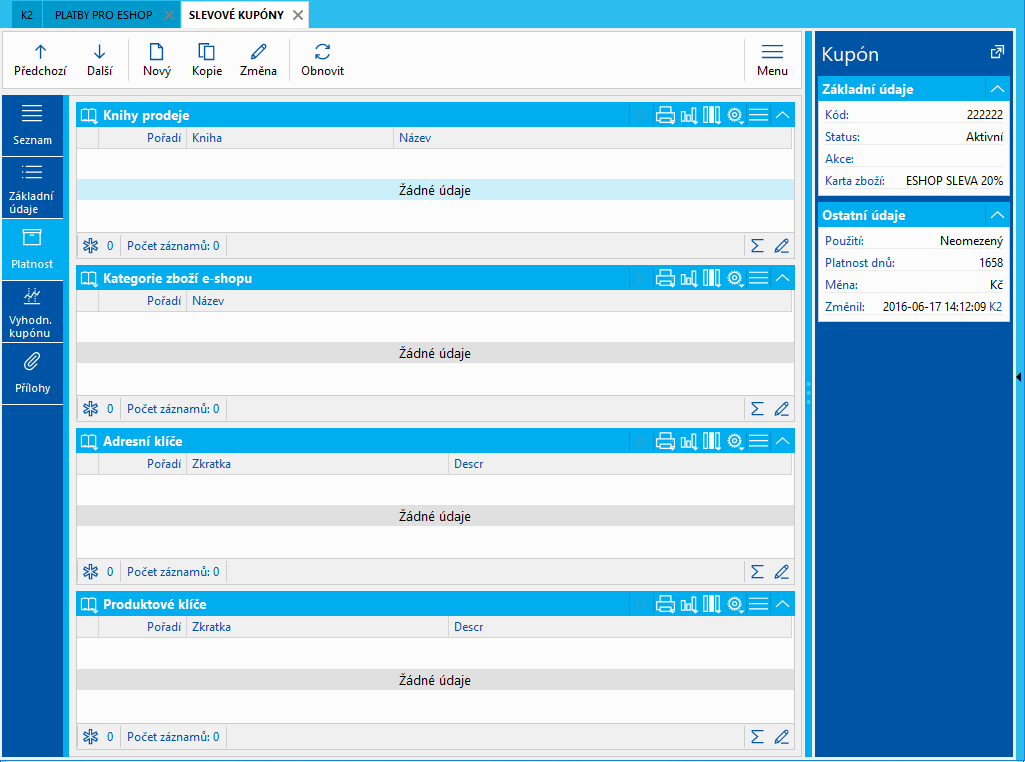
Obr.: Zľavové kupóny - 2.strana (Platnosť)
Knihy predaja - Zoznam Kníh predaja, v ktorých je možné uplatniť kupón. Stlačením klávesu Ins zobrazíme knihu predaja. Štandardným spôsobom vyberieme knihy predaja.
Kategórie pre eshop - Zoznam kategórií pre eshop. Pokiaľ je kupón iba pre eshop, stačí zadať hlavnú kategóriu a knihy predaja už nie je nutné obmedzovať. Stlačením klávesu Ins zobrazíme číselník s kategóriami pre eshop. Štandardným spôsobom vyberieme požadované kategórie.
Adresné kľúče - Zoznam adresných kľúčov, ktoré môžu uplatniť kupón. Každý adresný kľúč obsahuje zoznam zákazníkov. Jeden zákazník môže byť uvedený vo viacerých adresných kľúčoch. Nový adresný kľúč založíme stlačením klávesu Ins v knihe Adresné kľúče. Definujeme skratku, prípadne popis adresného kľúča a v spodnej tabuľke potom vyberieme zákazníkov, ktorí budú v danom adresnom kľúči.
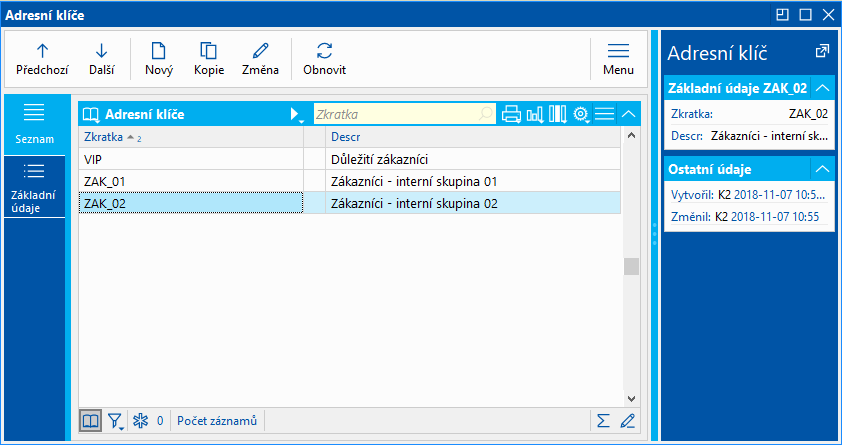
Obr.: Kniha - Adresné kľúče
Stlačením klávesu Ins v spodnej časti 1.strany Adresných kľúčov zobrazíme knihu Dodávateľov / Odberateľov. Štandardným spôsobom označíme požadovaných zákazníkov a klávesom Enter prenesieme vybrané záznamy do tabuľky. Záznam uložíme.
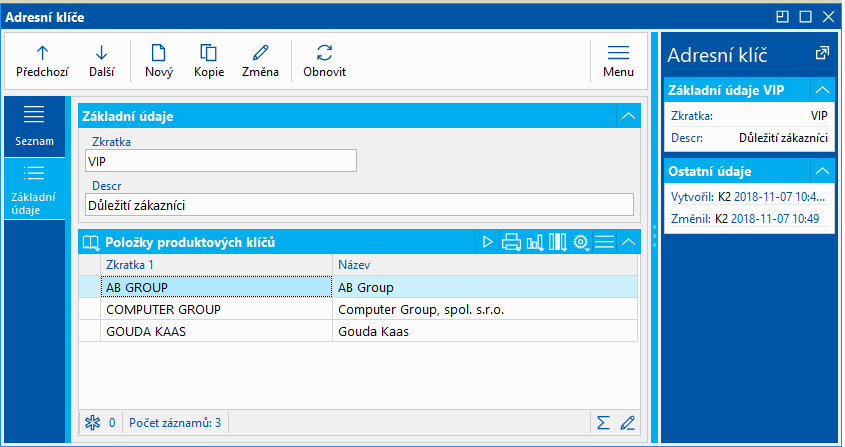
Obr.: Adresné kľúče - 1.strana
Adresné kľúče je možné štandardným spôsobom potvrdiť a zamedziť tak prípadným zmenám. Nepotvrdené záznamy je možné editovať.
Na karte zákazníka na 1.strane v spodnej časti je v záložke Adresné kľúče zoznam všetkých kľúčov, v ktorých je uvedený daný zákazník.
Produktové kľúče - Zoznam produktových kľúčov, ktorí môžu uplatniť kupón. Každý produktový kľúč obsahuje zoznam tovaru. Práca s vytváraním, editáciou, výberom tovaru pre produktové kľúče je analogická ako práca s Adresnými kľúčmi (pozri vyššie).
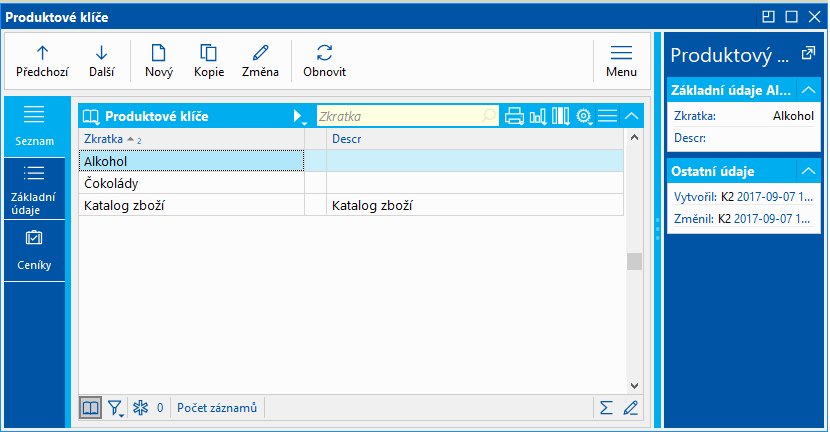
Obr.: Kniha - Produktové kľúče
Vyhodnotenie (3.strana)
Tretia strana slúži k vyhodnoteniu zľavových kupónov. Je tu Štatistika uplatnenia s informáciami o počte zákazníkov, počte uplatnení, dátum prvého a dátum posledného uplatnenia kupónu. Je tu aj štatistika zliav v čiastkach s DPH aj bez DPH. V spodnej tabuľke sú zobrazené položky zákazky. Položku zákazky, na ktorej stojí pravítko, môžeme zobraziť klávesom Enter.
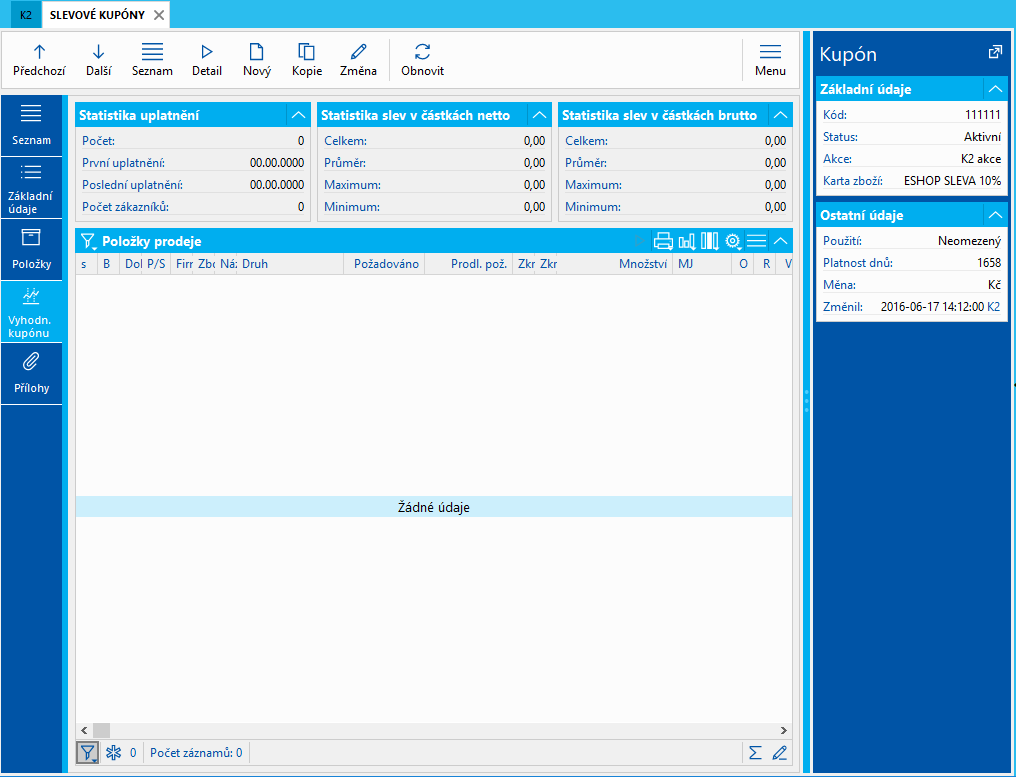
Obr.: Zľavové kupóny - 3.strana (Vyhodnotenie)